Sähköpostitunnuksen luominen: Luo Gmail-tunnus, Outlook ID, Yahoo ID ja Proton Mail ID tietokoneella ja mobiililaitteella
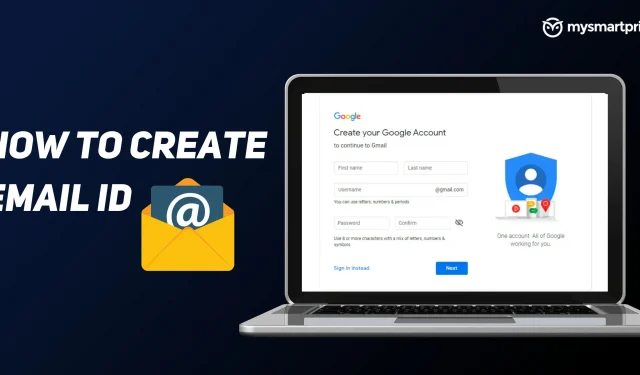
Sähköpostitunnus on pakollinen, jos sinulla on älypuhelin tai kannettava tietokone. Sähköpostitunnus on kätevä useissa henkilökohtaisissa ja työtehtävissä. Sitä voidaan käyttää mihin tahansa viralliseen käyttöön, kuten valtion työhön, pankkipäivityksiin, työpäivityksiin, henkilökohtaiseen työhön ja muihin. Sähköpostitilin tai sähköpostitunnuksen luomisessa on hyviä vaihtoehtoja. Jos olet uusi sähköpostimaailmassa, tämä opas näyttää, kuinka uusi sähköpostitili luodaan vaihe vaiheelta.
Mitä tulee sähköpostiohjelmiin, markkinoilla on hienoja vaihtoehtoja. Tarkastellaan joitain suosittuja, kuten Googlen Gmailia, Microsoftin Outlookia, Yahooa ja ProtonMailia. Vaikka ne kaikki ovat ilmaisia käyttää, ProtonMaililla on useita premium-paketteja, jotka antavat sinulle pääsyn lisää tallennustilaa ja muita ominaisuuksia. Katsomme, kuinka voit luoda sähköpostitilejä tietokoneella ja matkapuhelimilla. Katsotaanpa, kuinka voit luoda sähköpostitunnuksen eri sähköpostiohjelmilla yksitellen.
Kuinka luoda Gmail-tunnus
Yksi suosituimmista sähköpostiohjelmista on Googlen Gmail. Tämä on pakollinen kaikille Android-älypuhelimien käyttäjille, koska on tärkeää käyttää kaikkia Google-sovelluksia, kuten Google Play -palvelua ja palveluita. Rekisteröitymisen jälkeen saat käyttöösi myös 15 Gt Google Drive -tallennustilaa, jota voit käyttää kuviesi, videoidesi, sähköpostisi ja muun tallentamiseen.
Kuinka luoda Gmail-tunnus tietokoneella
- Siirry Google-tilin luomissivulle.
- Täytä etunimesi, sukunimesi, käyttäjätunnuksesi ja salasanasi
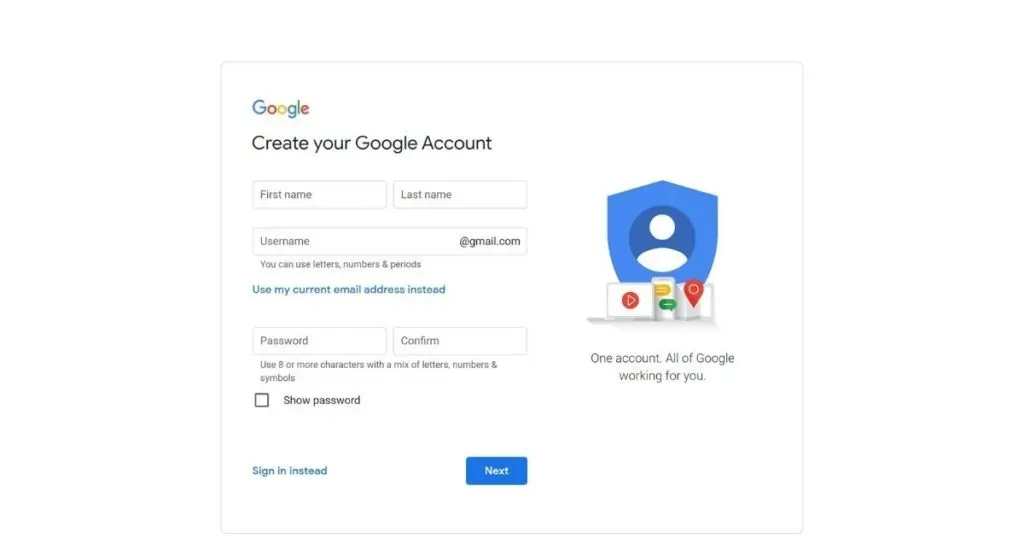
- Napsauta Seuraava
- Anna puhelinnumerosi ja palauttamisen sähköpostiosoitteesi (vaikka tämä on valinnainen, suosittelemme, että täytät sen)
- Valitse syntymäaika ja sukupuoli
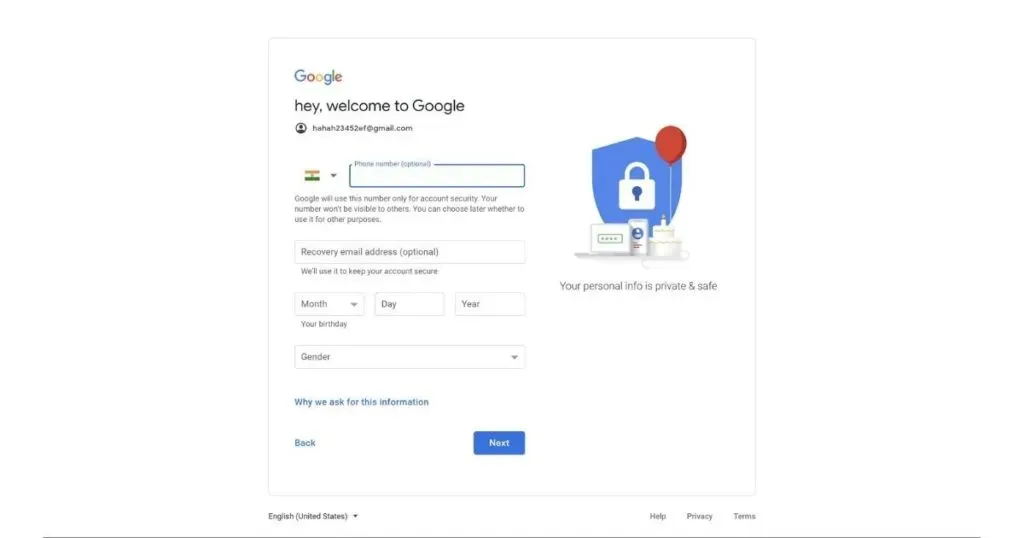
- Napsauta Seuraava
- Määritä tili noudattamalla näytön ohjeita.
- Kun olet suorittanut nämä vaiheet, Gmail-tunnuksesi luodaan.
- Käytä luomaasi tiliä kirjautuaksesi Gmailiin.
Jos tietty käyttäjätunnus on jo varattu, sinun on otettava vaihtoehtoinen käyttäjätunnus.
Gmail-tunnuksen luominen mobiililaitteella
- Käy Google-tilin luontisivulla
- Seuraavalla näytöllä näet kaikki puhelimessasi olevat Gmail-tunnukset. Napsauta ”Lisää tili laitteeseen”.
- Napsauta täällä ”Luo tili”> ”Minulle”.
- Anna etu- ja sukunimesi
- Anna syntymäaika ja sukupuoli
- Seuraavassa näytössä voit joko valita toisen ehdotetuista Gmail-tunnuksesta tai lisätä Gmail-käyttäjänimesi/tunnuksesi manuaalisesti napsauttamalla ”Luo oma Gmail-osoitteesi”.
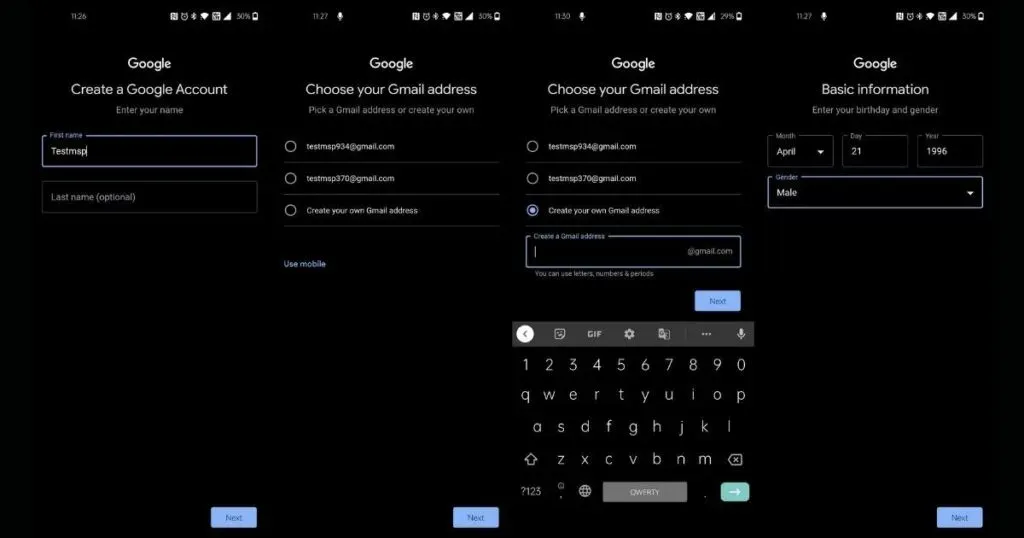
- Napsauta Seuraava
- Anna salasana ja lue seuraavassa näytössä näytön ohjeet ja napsauta ”Kyllä, olen mukana”.
- Anna puhelinnumerosi ja palauttamisen sähköpostiosoitteesi (vaikka tämä on valinnainen, suosittelemme, että täytät sen)
- Napsauta Seuraava
- Määritä tili noudattamalla näytön ohjeita.
- Kun olet suorittanut nämä vaiheet, Gmail-tunnuksesi luodaan.
- Käytä luomaasi tiliä kirjautuaksesi Gmailiin.
Kuinka luoda Outlook ID
Microsoftin Outlook on suosittu IT-maailman ihmisten keskuudessa, sillä suurin osa intialaisista yrityksistä käyttää Microsoft-pakettia. Microsoft tarjoaa 15 Gt sähköpostitallennustilaa jokaiselle ilmaiselle Outlook.com-tilille, ja Microsoft 365 -tilaajat saavat 50 Gt tallennustilaa.
Outlook ID:n luominen tietokoneella
- Vieraile Microsoft Outlook -rekisteröintisivulla
- Napsauta ”Luo ilmainen tili” -painiketta.
- Kirjoita käyttäjänimi, jota haluat käyttää Outlook-tilissäsi.
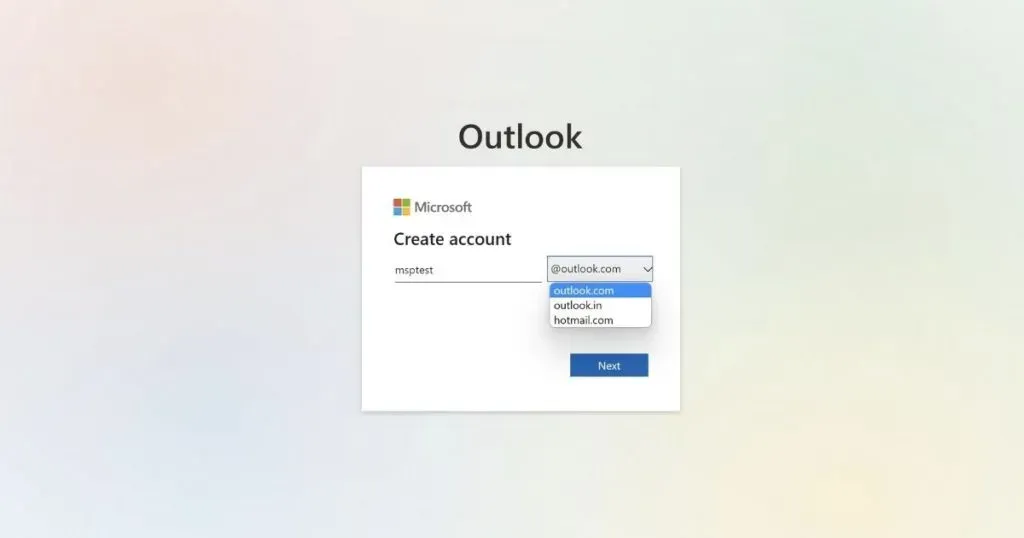
- Valitse avattavasta valikosta avattava nuoli vaihtaaksesi Outlook.com:ksi joko Outlook.in tai hotmail.com (koska olemme luomassa Outlook-tunnusta, Outlook.com:ia käytetään tässä).
- Valitse Seuraava
- Kirjoita uuden salasanan salasana ja napsauta Seuraava.
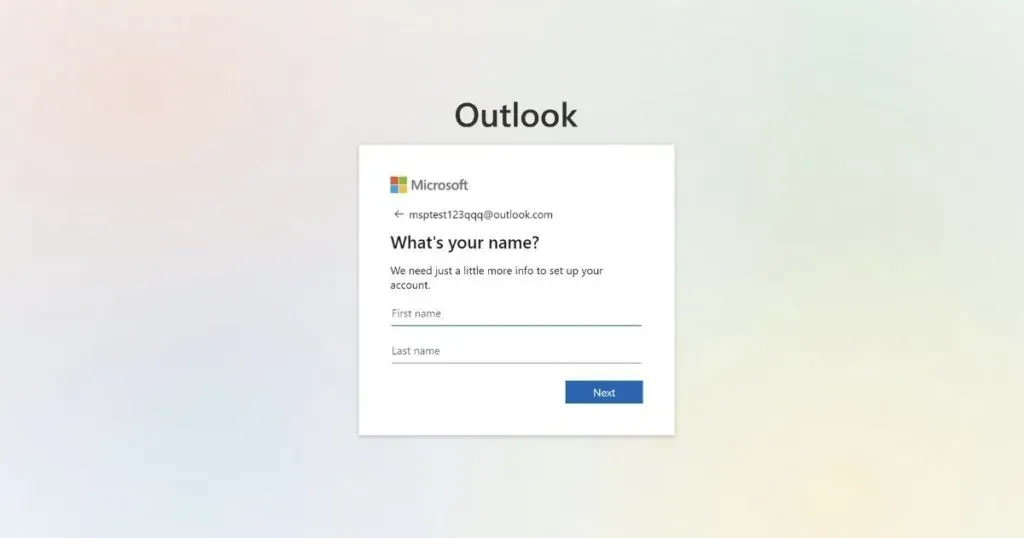
- Kirjoita seuraavassa näytössä etu- ja sukunimesi ja napsauta sitten Seuraava.
- Valitse maakuntasi ja syntymäaikasi, napsauta Seuraava.
- Ratkaise yksinkertainen pulma todistaaksesi, ettet ole robotti
- Kun tämä on tehty, Outlook-tunnuksesi luodaan ja sinut ohjataan Outlookin kotisivulle.
Outlook ID:n luominen mobiililaitteella
- Lataa ja asenna Outlook-sovellus
- Avaa sovellus ja valitse ”Luo uusi tili”.
- Napsauta ”Hanki uusi sähköpostiosoite”
- Kirjoita käyttäjänimi, jota haluat käyttää Outlook-tilissäsi.
- Valitse avattavasta valikosta avattava nuoli vaihtaaksesi Outlook.com:ksi joko Outlook.in tai hotmail.com (koska olemme luomassa Outlook-tunnusta, Outlook.com:ia käytetään tässä).
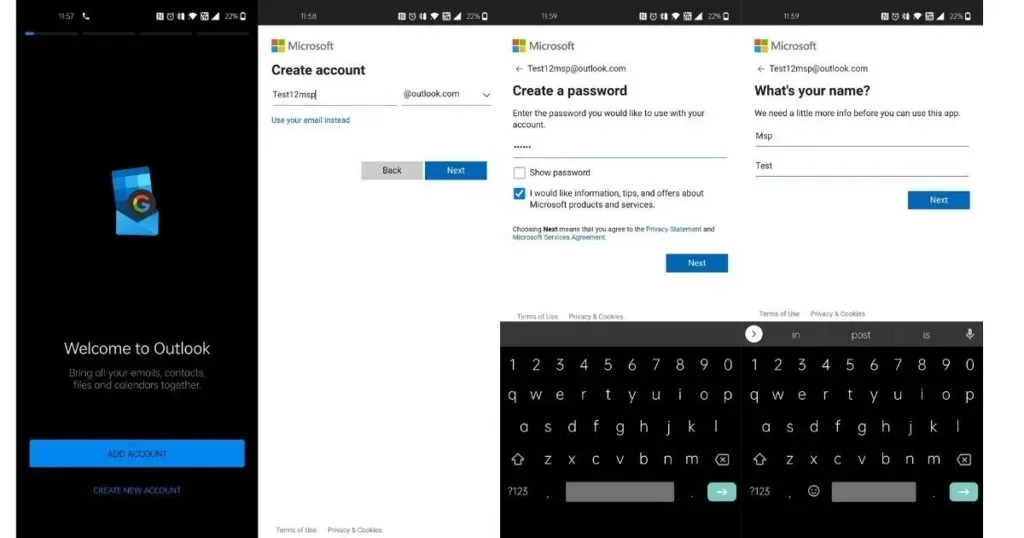
- Anna salasanasi ja napsauta ”Seuraava”
- Kirjoita etu- ja sukunimesi ja napsauta sitten Seuraava.
- Valitse maakuntasi ja syntymäaikasi, napsauta Seuraava.
- Suorita rekisteröinti loppuun noudattamalla näytön ohjeita.
- Kun tämä on tehty, Outlook-tunnuksesi luodaan ja sinut ohjataan Outlookin kotisivulle.
Kuinka luoda Proton Mail ID
Proton on yksityisyyteen keskittyvä, päästä päähän salattu sähköpostiohjelma, jossa on ilmaisia ja maksullisia suunnitelmia. Ilmainen paketti antaa sinulle 1 Gt jaettua tilaa, 1 sähköpostiosoitteen, 3 kansiota ja tunnistetta sekä 150 viestiä päivässä. Toisaalta maksetut suunnitelmat tarjoavat 15/500 Gt jaettua tallennustilaa, jopa 15 sähköpostiosoitetta, rajoittamaton määrä viestejä, rajoittamaton määrä kansioita, tunnisteita ja suodattimia.
H3: Proton-sähköpostitunnuksen luominen tietokoneella
- Vieraile ProtonMail-verkkosivulla
- Napsauta ”Hanki Proton Free”
- Anna käyttäjätunnuksesi ja salasanasi ja napsauta Luo tili.
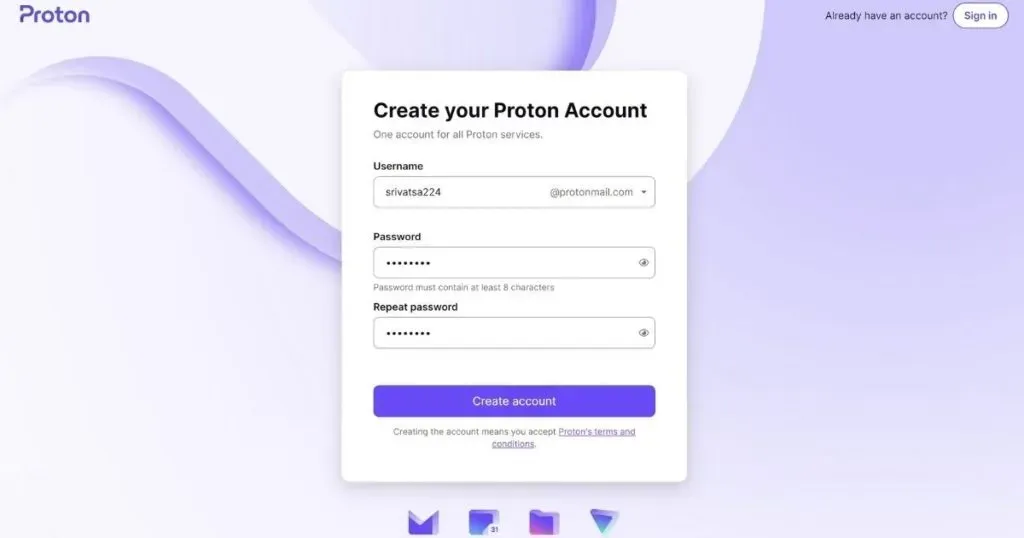
- Seuraavassa näytössä sinun on suoritettava vahvistus käyttämällä Captchaa, tekstiviestiä tai sähköpostia.
- Kun vahvistus on valmis, kirjoita ”näyttönimesi”.
- Anna palauttamisen puhelinnumerosi ja sähköpostiosoitteesi (vaikka tämä on valinnainen, suosittelemme, että täytät sen) ja napsauta Tallenna valitut.
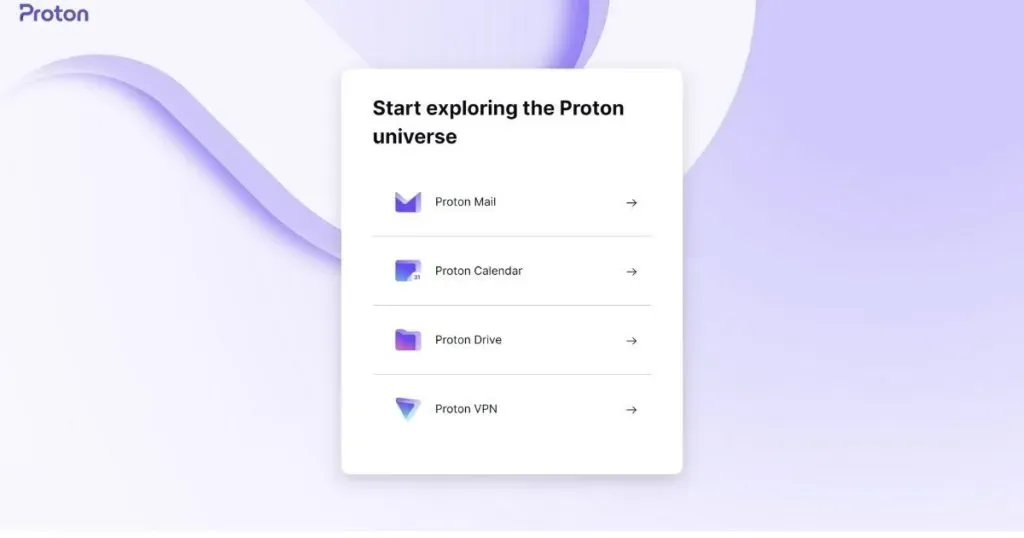
- Valitse ProtonMail luettelosta
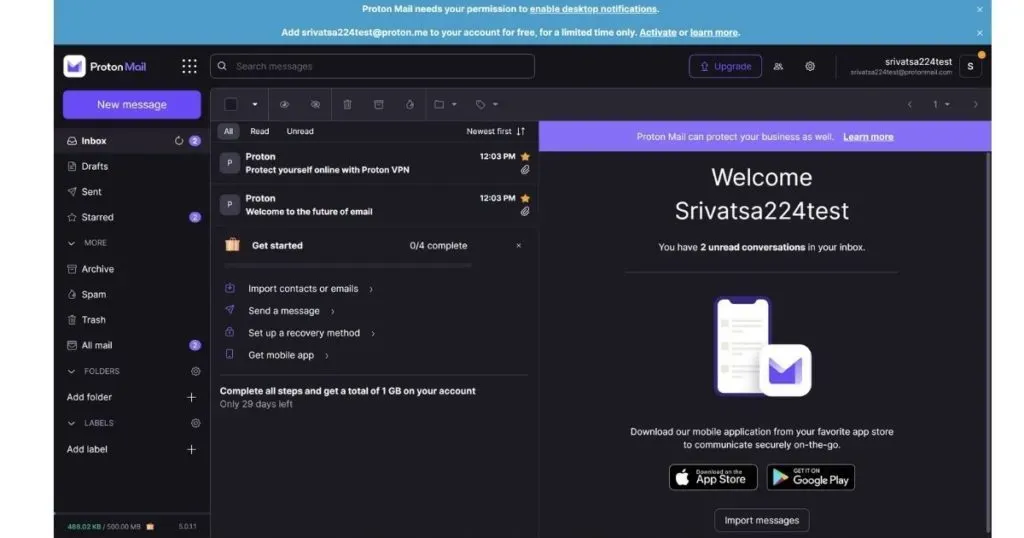
- Proton ID luodaan ja sinut ohjataan kotisivulle.
Kuinka luoda Proton Mail ID mobiililaitteella
- Lataa ja asenna Proton-sovellus.
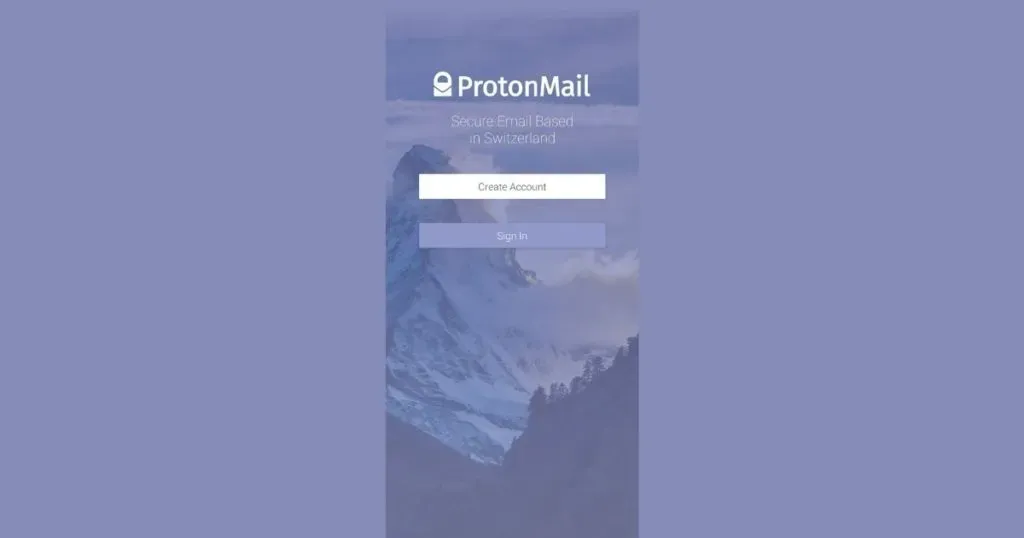
- Napsauta ”Luo tili”
- Valitse ilmainen suunnitelma
- Kirjoita käyttäjätunnuksesi ja napsauta ”Luo tili”.
- Anna salasana ja vahvista se uudelleen ja napsauta sitten Aseta salasana.
- Määritä tili noudattamalla näytön ohjeita.
- Proton ID luodaan ja sinut ohjataan kotisivulle.
Kuinka luoda Yahoo-sähköpostitunnus
Yahoo on yksi vanhimmista sähköpostipalveluntarjoajista sekä Googlen ja Microsoftin pitkäaikainen kilpailija. Voit rekisteröityä Yahoo for the web -palveluun tai käyttää sen mobiilisovellusta. Suurin etu kilpailijoihin verrattuna on kyky tallentaa tietoja. Yahoo tarjoaa huikean 1 teratavun (1 000 Gt) ilmaista tallennustilaa ilmaisella tilillä, joka on paljon edellä kilpailijoita ja paljon enemmän kuin keskivertokäyttäjä koskaan tarvitsisi. Jos aiot tallentaa suuren määrän tietoa, kuten asiakirjoja, sähköpostia, musiikkia, videoita ja multimediaa, tämä on sinulle sopiva. Yahoo tarjoaa myös virustorjunnan ja roskapostin suodatuksen.
Yahoo-sähköpostitunnuksen luominen tietokoneella
- Vieraile Yahoo-tilin luontisivulla
- Kirjoita koko nimi, sähköpostiosoite, salasana ja syntymäaika
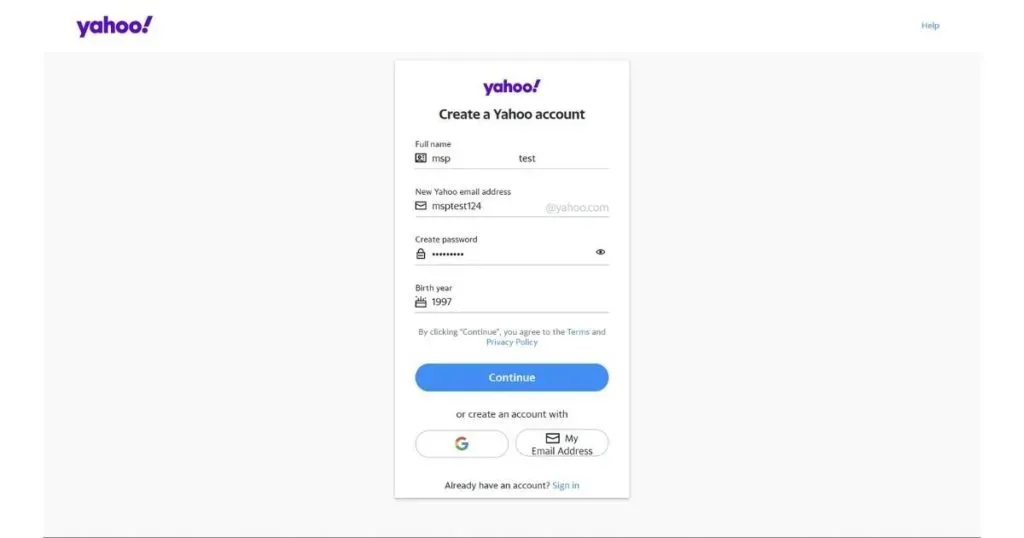
- Napsauta ”Jatka”
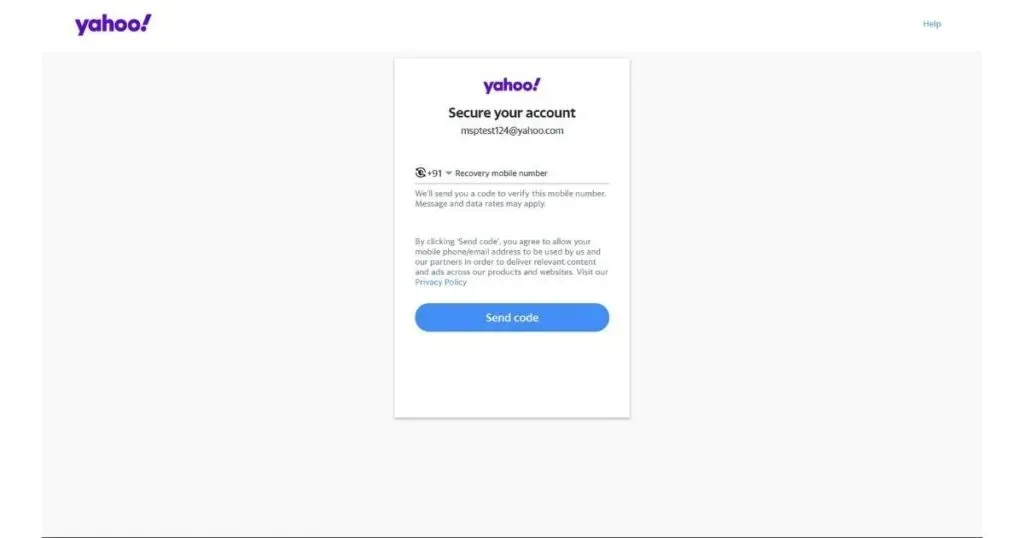
- Anna palauttamisen puhelinnumerosi
- Uusi OTP lähetetään matkapuhelinnumeroosi, vahvista se kirjoittamalla
- Määritä tili noudattamalla näytön ohjeita.
- Yahoo-tunnuksesi luodaan
Yahoo Mail ID:n luominen mobiililaitteella
- Lataa ja asenna Yahoo Mail -sovellus.
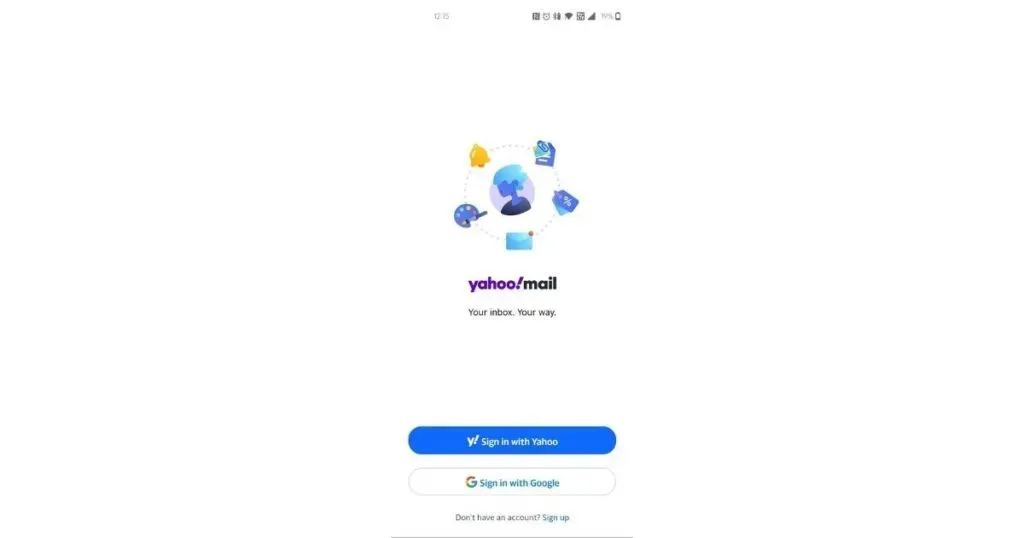
- Napsauta ”Rekisteröidy” näytön alareunassa.
- Kirjoita koko nimi, sähköpostiosoite, salasana ja syntymäaika
- Napsauta ”Jatka”
- Anna palauttamisen puhelinnumerosi
- Uusi OTP lähetetään matkapuhelinnumeroosi, vahvista se kirjoittamalla
- Määritä tili noudattamalla näytön ohjeita.
- Yahoo-tunnuksesi luodaan
UKK:
Kuinka monta sähköpostiosoitetta voin luoda?
Luotavien sähköpostiosoitteiden tai tunnuksien määrää ei ole rajoitettu. Voit luoda niin monta kuin haluat.
Kuinka vanha minun pitää olla saadakseni sähköpostia?
13 on alaikäraja oman Google-tilin, Outlookin ja Proton Mailin hallintaan. Toisaalta Yahoolla, jos olet 13–17-vuotias, voit luoda lapsitilin, jota hallinnoidaan perhetilin kautta.
Entä jos olen 12-vuotias ja haluan saada sähköpostin?
Jos olet alle 13-vuotias, voit silti rekisteröityä ja luoda tilin, mutta kun olet antanut syntymäaikasi, sinua pyydetään antamaan vanhempasi sähköpostiosoite vahvistusta varten. Tämä tarkoittaa, että jokaisella alle 13-vuotiaalla on oltava vanhemman sähköpostiosoite.
Voinko käyttää kahta sähköpostiosoitetta samassa Gmail-tilissä?
Vastaus on kyllä, mutta se käyttää temppua nimeltä Gmail Plus -osoite. Lisäksi on olemassa muutamia muita temppuja, kuten Gmail-pistesokeus ja osoitteen aliasointi, joilla voit luoda useita sähköpostiosoitteita vähällä muokkauksella.
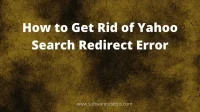


Vastaa